この記事では、Valveの新作ゲームDeadlock(デッドロック)における日本語化の方法についてご紹介しています。
日本語化の方法
日本語化ファイルは有志によって作成されています。全ての権利は Valve Corporation© に帰属します。
ステップ1:zipファイルをダウンロード
以下のリンクにアクセスします。
GitHub - NPJigaK/deadlock-japanese: Localizing Valve's game 'Deadlock' into Japanese
Localizing Valve's game 'Deadlock' into Japanese. Contribute to NPJigaK/deadlock-japanese development by creating an account on GitHub.
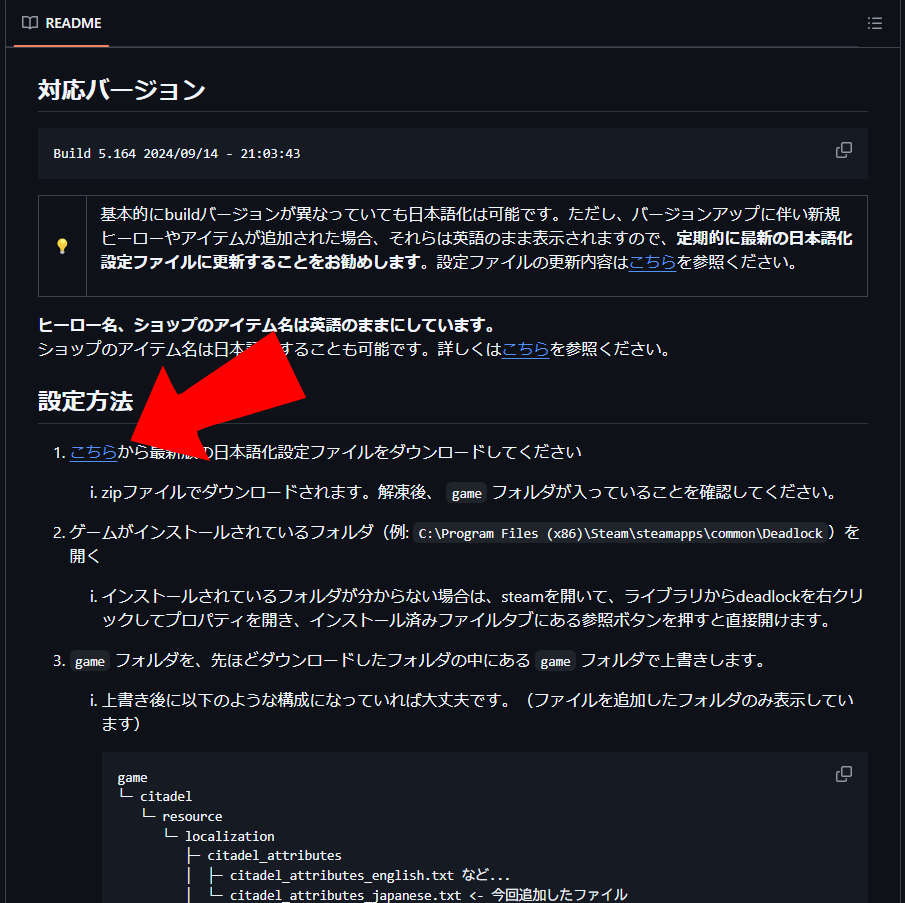
リンクを開いたら少し下にスクロールし、設定方法の1.『こちら』をクリックしファイルをダウンロードします。
ステップ2:ダウンロードしたzipファイルを解凍する
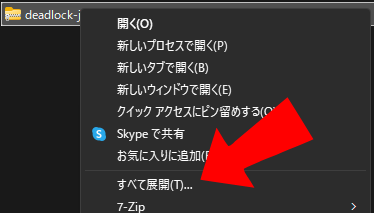
ダウンロードしたzipファイルを右クリックし、『すべて展開(T)…』をクリックします。
ステップ3:解凍したファイルの中身に「game」フォルダがあることを確認する
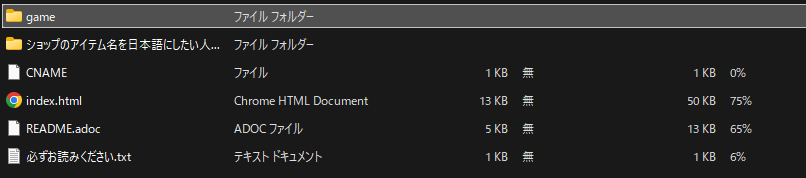
ステップ4:ステップ3のgameフォルダを既存のgameフォルダに上書きする
デッドロックのデータが収納されているファイルを開く。
通常は以下のようにファイルがダウンロードされていることが多い。
steamapps>common>Deadlock
デッドロックのダウンロードファイルが見つからない場合は以下の手順で開く。
1.steamを開き、ライブラリからDeadlockをのページへを開く。
2.画像のように設定の歯車マークをクリック
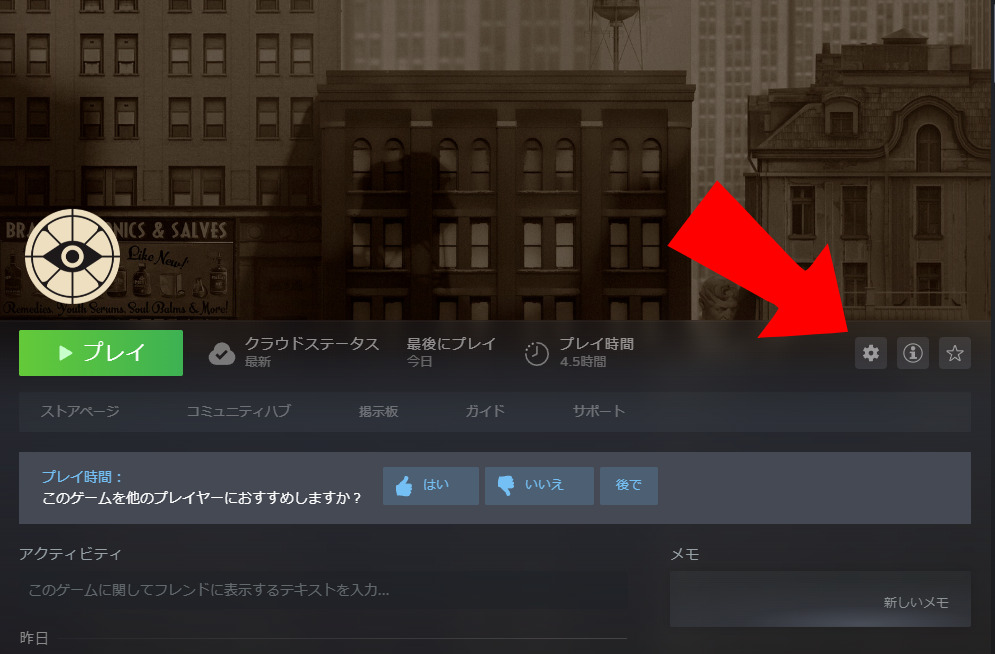
3.管理→ロカールファイルを閲覧をクリック
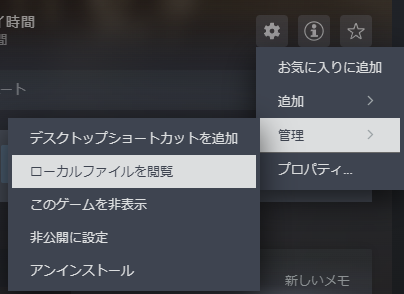
デッドロックのフォルダが開かれ、『game』フォルダが入っています。
デッドロックのダウンロード先フォルダが確認出来たら、ステップ3で解凍した『game』フォルダをドラッグアンドドロップで上書きしましょう。
ステップ5:上書き手順
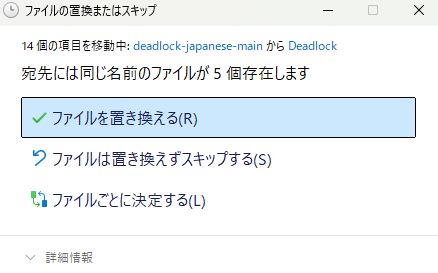
ドラッグアンドドロップすると、このような画像が表示されます。
ファイルを置き換える(R)
をクリックしましょう。
ステップ6:起動オプションを設定する
steamライブラリのデッドロックの画面を開き、歯車マークからプロパティをクリックします。
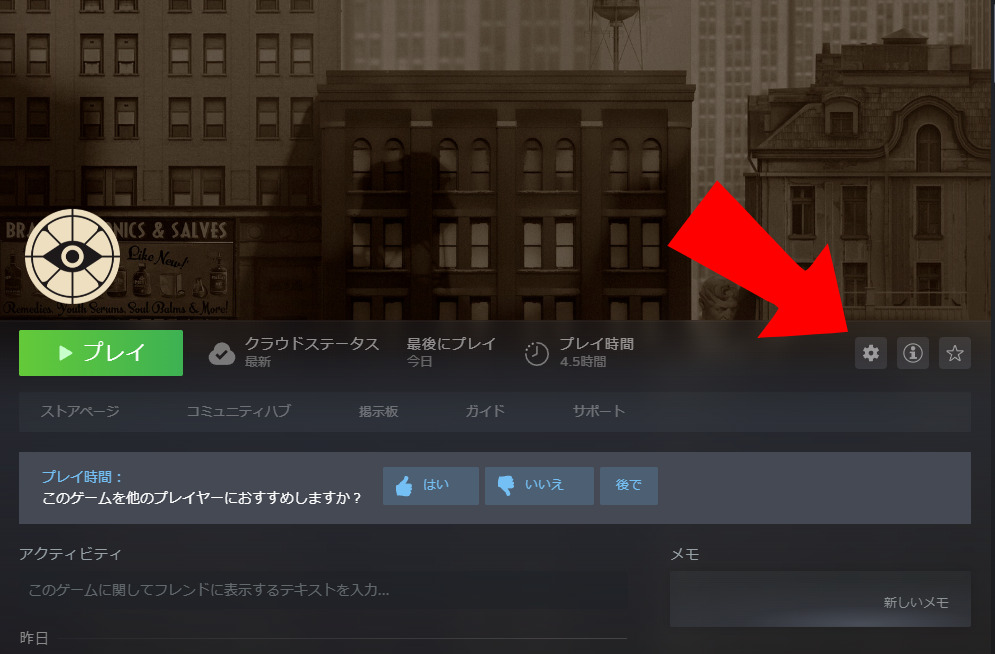
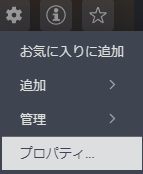
プロパティをクリックすると、以下のような画面が表示されます。
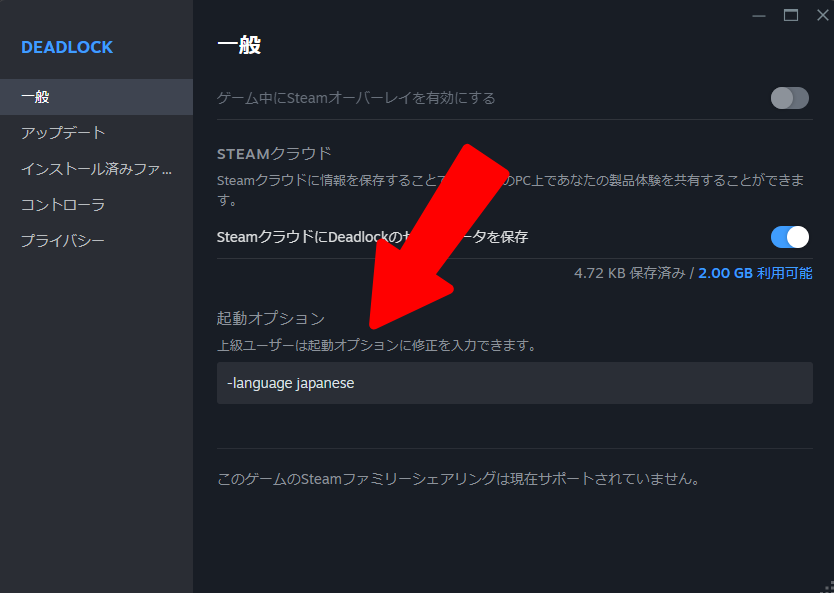
『起動オプション』に以下をコピペしてください。
-language japanese
入力できたら以上で日本語化は完了です。
そのままデッドロックを起動すると日本語でプレイすることができます。
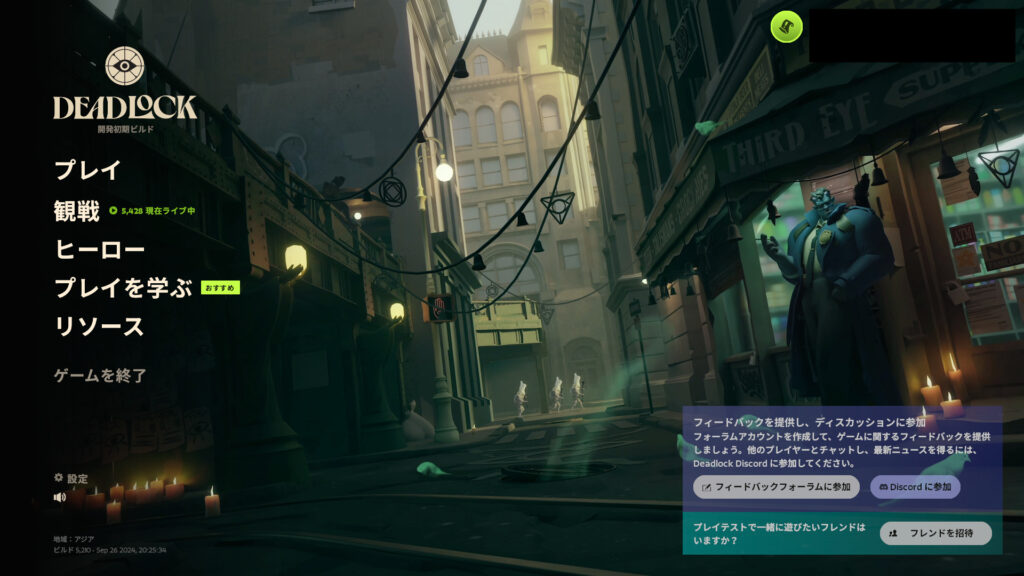


コメント